DISP (Visa innehåll)
-
Tryck på
 (Visa innehåll) på styrratten och välj sedan önskat läge.
(Visa innehåll) på styrratten och välj sedan önskat läge.
-
Vilka lägen som ska gå att välja går att ställa in med hjälp av MENU

 2
2  [DISP-knapp (skärm)] eller [DISP-knapp (sökare)].
[DISP-knapp (skärm)] eller [DISP-knapp (sökare)].
I tagningsläge
|
Grafisk display
|
Grundläggande tagningsinformation visas.
Slutartiden och bländarvärdet visas grafiskt.
 |
|
Visa all info
|
Tagningsinformation visas.
 |
|
Visa ingen info.
|
Ingen tagningsinformation visas.
 |
|
Nivå
|
En indikator visas som anger kamerans lutningsvinkel åt vänster eller höger. När kameran hålls plant blir denna indikator grön.
 |
|
Histogram
|
Ljusfördelningen visas grafiskt (i form av ett histogram).
 |
|
För sökare
|
Lämpligt för tagning med hjälp av en sökare (säljs separat).
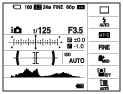 |
I uppspelningsläge
|
Visa info.
|
Tagningsinformation visas.
 |
|
Histogram
|
Histogrammet och tagningsinformationen visas.
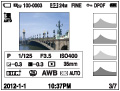 |
|
Visa ingen info.
|
Ingen tagningsinformation visas.
 |
 Grafisk visning
Grafisk visning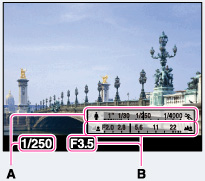
Histogramvisning

-
Tryck upprepade gånger på
 (Visa innehåll) i tagningsläget tills histogrammet visas.
(Visa innehåll) i tagningsläget tills histogrammet visas.
-
Histogrammet tänds även vid visning av en enda bild, men då går det inte att justera exponeringen.
-
Histogrammet visas inte i följande fall:
-
Under inspelning/uppspelning av filmer
-
Under tagning i [Panorering]-läget eller under uppspelning av panoramabilder
-
Det kan vara stor skillnad mellan histogrammet som visas vid tagningen och histogrammet som visas vid uppspelningen i följande fall:
-
När blixten utlöses
-
När en väldigt lång eller kort slutartid är inställd
-
Det kan hända att inget histogram visas för bilder som är tagna med andra kameror.
Hur man använder snabbnavigeringsskärmen
-
Välj MENU

 2
2  [DISP-knapp (skärm)].
[DISP-knapp (skärm)].
-
Bocka för [För sökare], och tryck sedan på MENU-knappen.
-
Tryck på
 (Visa innehåll) på styrratten för att ställa in skärmläget på [För sökare].
(Visa innehåll) på styrratten för att ställa in skärmläget på [För sökare].
-
Tryck på Fn-knappen för att gå över till snabbnavigeringsskärmen.

 /
/ /
/ /
/ /[Panorering]-läget
/[Panorering]-läget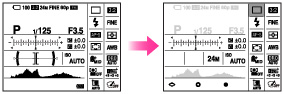
-
Välj önskad punkt med hjälp av
 /
/ /
/ /
/ på styrratten.
på styrratten.
-
Funktionerna som går att ställa in på snabbnavigeringsskärmen
Autoläge/Scenval/Bildstorlek/Kvalitet/Matningsläge/Blixtläge/ Leende/Ans.avkän. /Mätmetod/Vitbalans/ DRO/Auto HDR /Kreativa inst./Bildeffekt/Auto. porträttinram./Blixtkompensering/ISO/Aspekt/Försköningseffekt/Autofokusområde
-
Ställ in punkten med hjälp av styrratten eller kontrollratten.
-
Välj inställningsalternativ med hjälp av styrratten och justera inställningen med hjälp av kontrollratten.
-
Tryck i mitten på styrratten för att öppna inställningsskärmen för vald punkt.
-
Tryck på Fn-knappen igen för att lämna snabbnavigeringsskärmen.
-
Det går inte att ändra inställningarna för punkter som visas i grått.
-
När [Kreativa inst.] används går somliga inställningar bara att utföra via inställningsskärmen.

 Innan du börjar använda kameran
Innan du börjar använda kameran